Google 어시스턴트로 잃어버린 iPhone을 찾는 방법
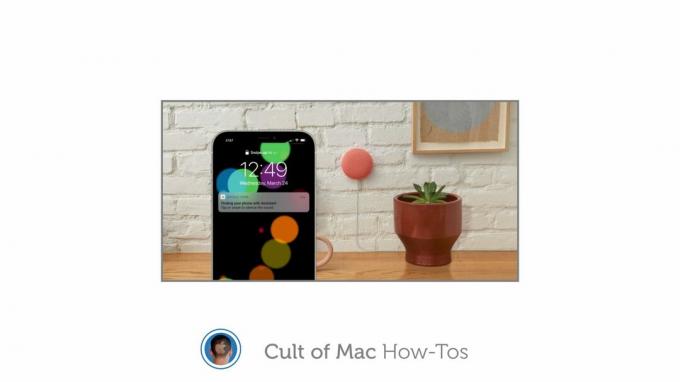
이미지: 구글/맥 컬트
Google은 Google 어시스턴트를 사용하여 잃어버린 iPhone을 찾는 기능을 추가했습니다. Google 스마트 스피커 또는 디스플레이를 소유한 사용자에게 매우 편리한 기능이며 설정이 매우 쉽습니다. 방법을 알려드리겠습니다.
Apple에는 누락된 iOS 기기를 찾는 자체 방법이 있으며 훌륭하게 작동합니다. 그러나 다른 장치에서 나의 찾기 서비스에 로그인해야 합니다. 이제 Google 기기에 투자한 사람들을 위한 더 쉬운 방법이 있습니다.
iPhone을 Google 어시스턴트 앱에 연결하기만 하면 기기를 분실했을 때 "Hey Google, 내 휴대전화 찾아줘"라고 말하면 기기를 찾을 수 있습니다. 설정 방법은 다음과 같습니다.
Google 어시스턴트로 iPhone을 찾는 방법
먼저 최신 버전을 다운로드해야 합니다. 구글 홈 앱 당신의 아이폰에. 이전에 이미 앱을 설정했다면 아래의 3단계로 건너뛸 수 있습니다. 처음이라면 1단계부터 시작하세요.
- 열기 구글 홈 앱을 열고 로컬 네트워크에서 장치를 찾아 연결하고 Bluetooth를 사용할 수 있는 권한을 부여합니다.
- 로그인 Google 계정에 연결하고 Google Home 설정 프로세스를 완료하여 메시지가 표시되면 위치 액세스를 활성화합니다.
- 탭 설정 버튼을 클릭합니다.
- 선택하다 알림.
- 수도꼭지 알림 켜기 그리고 허용하다.
- 선택하다 일반 알림 그리고 보장 중요한 경고 활성화됩니다.

스크린샷: Mac의 컬트
설정이 완료되었습니다. 이제 말할 수 있습니다. "Hey Google, 내 전화 찾아줘" 모든 Google 스마트 스피커 또는 디스플레이에 연결하면 iPhone에 알림을 보내 사용자 지정 벨소리를 재생하여 찾아낼 수 있습니다.
이 경고는 iPhone이 무음 모드이거나 방해 금지 모드로 설정된 경우에도 재생되므로 매우 유용합니다. 그러나 이는 한밤중에 이 기능을 테스트하는 것을 피하고 싶을 수도 있음을 의미합니다.

